サイト内検索を極める!欲しい情報に瞬時にたどり着くテクニック集
コンテンツマーケティング

「あの情報、どこにあったっけ?」インターネットの広大な海の中で、特定のサイト内の情報を探し出すのは一苦労。
しかし、ちょっとしたコツを知っているだけで、あなたの情報探索は劇的に変わります。
この記事では、Google検索を使ったサイト内検索の裏技から、Chromeの便利な機能、そしてスマホでのスマートな検索方法まで、欲しい情報に瞬時にたどり着くための「サイト内検索」を徹底解説します。
もう情報迷子にはなりません!
ウェブサイト内を効率的に検索する基本と応用
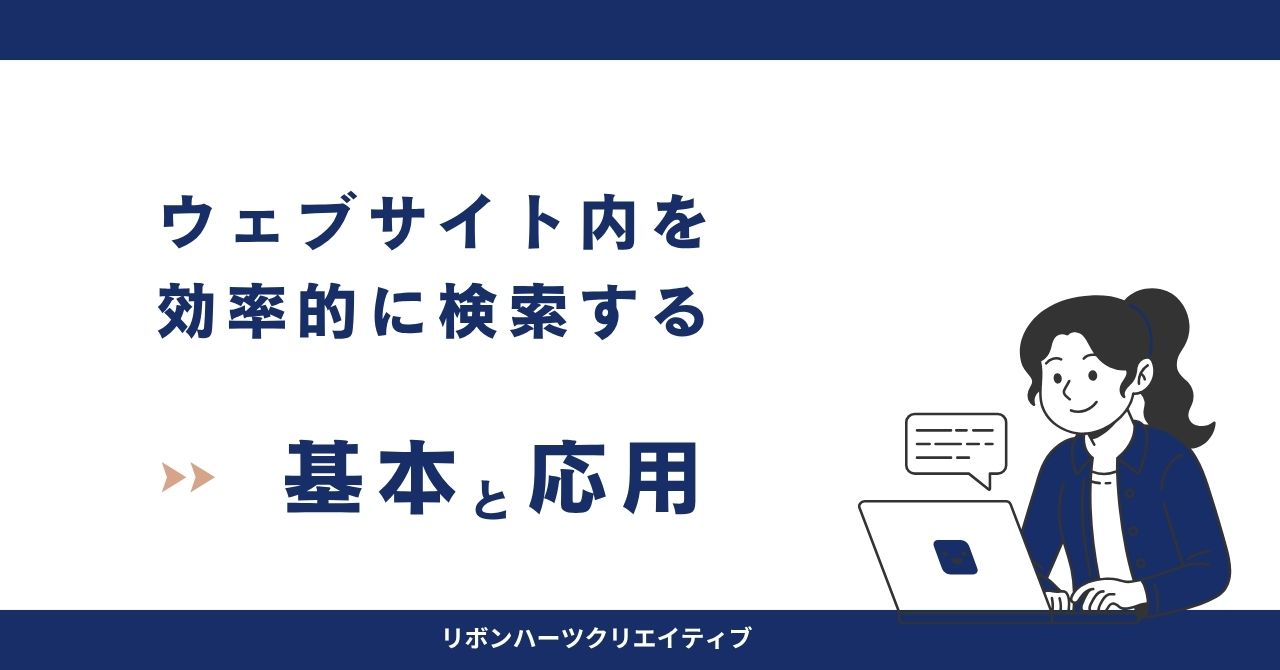
膨大な情報があふれる現代のウェブサイトでは、目的の情報にすばやくたどり着く「検索スキル」が重要です。
特に、特定のサイト内で絞って検索をする方法を知っておくと、効率よく情報を探し出せます。ここでは、Google検索の活用法からスマホでの便利な検索方法まで、基本と応用を紹介します。
特定のサイト内で情報を探し出すコマンド
Google検索では、「site:ドメイン名 キーワード」というコマンドを使うことで、特定のサイト内に限定した検索ができます。
たとえば「site:example.com マニュアル」と検索すれば、そのサイト内の「マニュアル」に関するページだけが表示されます。この方法は公式サイトやブログ、ニュースサイトなどで目的の情報に直行したいときにとても便利です。
Google検索をサイト内検索ツールとして活用する方法
Google検索は、専用の検索窓を使わずとも立派な「サイト内検索ツール」として使えます。
特に、公式サイトに検索窓が設置されていない場合や、情報が整理されていないサイトでは、Googleの「site:」コマンドが重宝します。また、検索結果はGoogle独自のアルゴリズムで整理されているため、精度も高く、関連情報も合わせて見つけやすいのがメリットです。
スマートフォンでのサイト内検索のコツ
スマートフォンでも、Google検索の「site:」コマンドは使えます。例えばスマホのブラウザで「site:example.com レシピ」と検索すれば、特定のサイトから「レシピ」に関する情報だけが表示されます。
また、ブラウザの「ページ内検索」機能(Chromeの場合は「…」メニュー内の「ページ内検索」)を使えば、表示中のページ内から特定の文字列をすばやく見つけることができます。通勤中や外出先でも、効率的に情報にアクセスするために活用しましょう。
Chromeブラウザを最大限に活用したページ内検索術
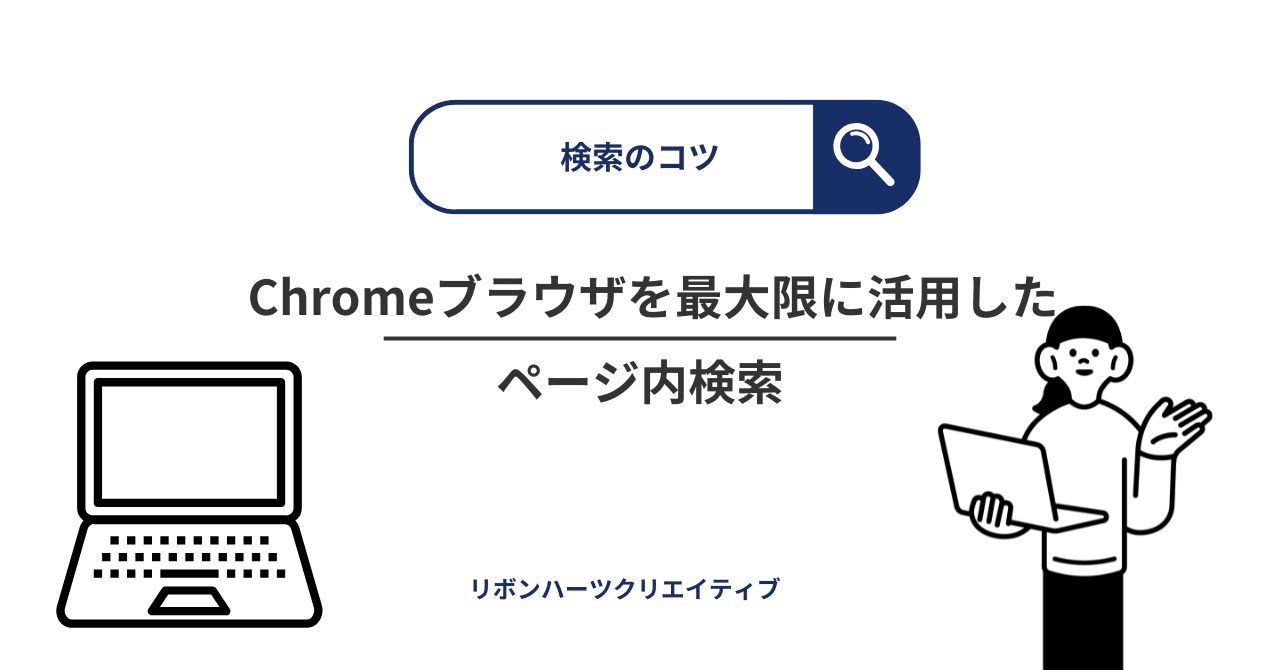
ネット上には膨大な情報がありますが、目的の情報を素早く見つけるには「サイト内検索」のスキルが欠かせません。
サイトの検索機能に頼らず、Googleやブラウザを使えば、必要な情報にすぐアクセスできます。ここでは、パソコンとスマホの検索テクニックを紹介します。
Chrome標準のページ内検索機能の操作方法
特定のサイト内の情報を探すには、Google検索で「site:ドメイン名 キーワード」という構文を使うのが有効です。
たとえば「site:example.com 商品名」と入力すると、「example.com」内にある「商品名」に関連するページだけが表示されます。
この方法なら、公式サイトや企業のブログ記事など、信頼性の高い情報をすばやく見つけることができます。
「ページ内検索ができない」時のトラブルシューティング
検索機能のないサイトや、精度の低い検索窓しかない場合でも、Googleなら高い精度で探せます。
Googleの検索欄に「site:」を使えば、タイトルや説明文まで含めて広く検索できます。目的の情報へスムーズにたどり着けるでしょう。
画面内の特定の文字を瞬時に見つけるテクニック
スマホでもGoogleで「site:」検索が使えます。たとえば「site:example.com メニュー」で、そのサイトだけから検索できます。また、スマホのChromeやSafariには「ページ内検索」機能があり、表示中のページ内から探したい語句をすばやく見つけられます。
より高度な検索を可能にするGoogle検索の裏技
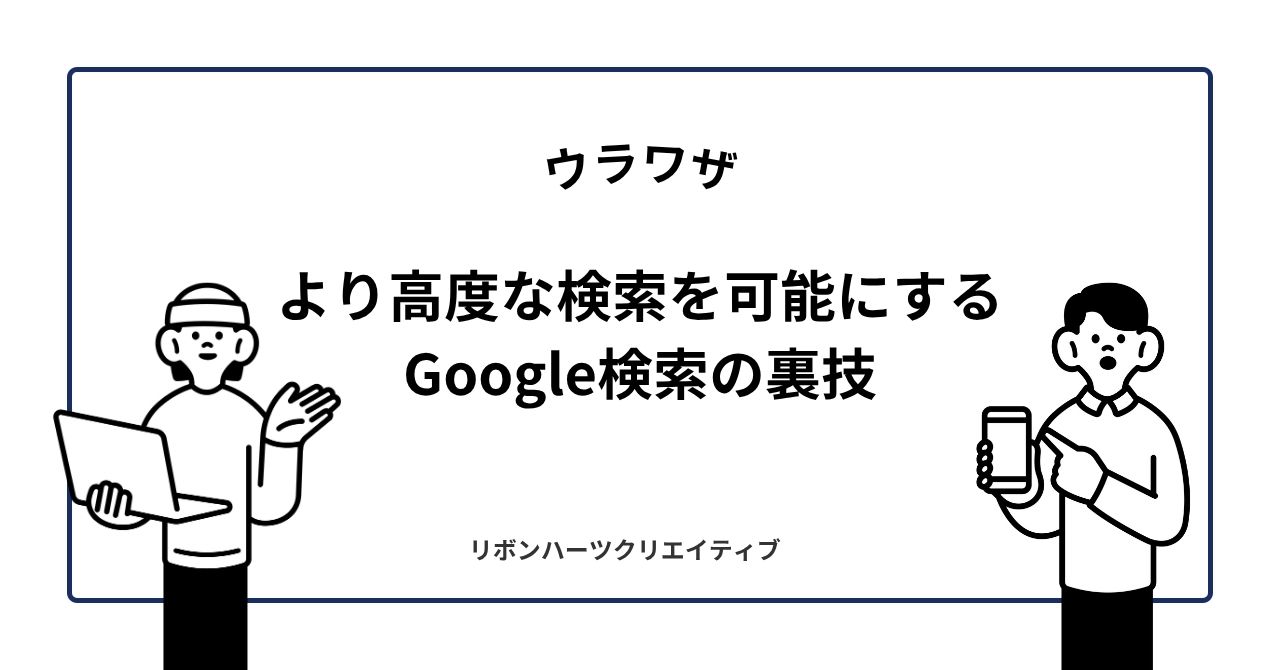
Google検索には、実は多くの「裏技」が隠されています。これらを活用すれば、より精度の高い検索や、不要な情報の除外などが簡単にできるようになります。ここでは、基本の「site:」コマンドをさらに掘り下げ、複数キーワードの使い方や検索結果の絞り込み方法までを紹介します。
検索コマンド「site:」を使いこなす
「site:」は特定サイトの情報を検索するための基本コマンドですが、より細かく使いこなすことでさらに効果を発揮します。たとえば「site:example.com/news」なら「/news」配下だけを対象にでき、特定のカテゴリに絞って検索可能です。また、「site:」と他のコマンドを組み合わせれば、不要な情報を除外することもできます。
複数のキーワードを組み合わせた複合検索の極意
キーワードを組み合わせて検索する際は、半角スペース・ダブルクオーテーション("")・マイナス(-)などの記号を使うことで、意図した内容に近い検索が可能になります。たとえば「"サイト内検索" -WordPress」は、WordPressに関する情報を除外しつつ、サイト内検索に関する記事だけを表示する方法です。
検索結果を絞り込む便利なオプション機能
Google検索には、検索結果の表示範囲を限定するための便利なオプションも用意されています。
たとえば、「filetype:pdf」コマンドを使えば、PDFファイルだけに絞って情報を探せます。また、検索ツールの「期間指定」や「画像サイズ」「地域」などを使うことで、よりニーズに合った結果を得ることができます。
あなたのウェブサイトに検索機能を設置するには?

ユーザーが欲しい情報をすぐに見つけられるようにするためには、サイトに検索機能を設けることが非常に重要です。
とくにコンテンツ量が多いサイトでは、検索窓があるかどうかでユーザー体験が大きく変わります。ここでは、手軽に導入できるGoogleカスタム検索と、使いやすさを意識した設計のポイントをご紹介します。
Googleカスタム検索の導入方法
Googleカスタム検索を使えば、専門知識がなくても簡単にサイト内検索機能を追加できます。
Googleアカウントでログインし、検索対象のサイトURLを入力してコードを取得、それをHTMLに貼り付けるだけで完了します。デザインのカスタマイズや広告の非表示なども設定可能です。無料で始められ、精度も高いため、中小規模のサイトには特におすすめです。
ユーザーフレンドリーな検索機能の重要性
検索機能は単に設置するだけでなく、誰でも迷わず使える設計にすることが重要です。たとえば検索窓の場所を分かりやすくしたり、入力候補(サジェスト)を表示させたりすることで、ユーザーの行動をサポートできます。
また、検索結果ページも見やすく整理されていることが求められます。検索体験の質は、サイトの滞在時間やリピート率にも大きく影響します。
ライタープロフィール

神澤 肇(カンザワ ハジメ)
リボンハーツクリエイティブ株式会社 代表取締役社長
創業40年以上の制作会社リボンハーツクリエイティブ(RHC)代表。
企業にコンテンツマーケティングを提供し始めて約15年。
数十社の大手企業オウンドメディアの企画・制作・運用を担当。
WEBを使用した企業ブランディングのプロフェッショナル。
映像業界出身で、WEB、紙媒体とクロスメディアでの施策を得意とする。
趣味はカメラとテニス、美術館巡り、JAZZ好き。





